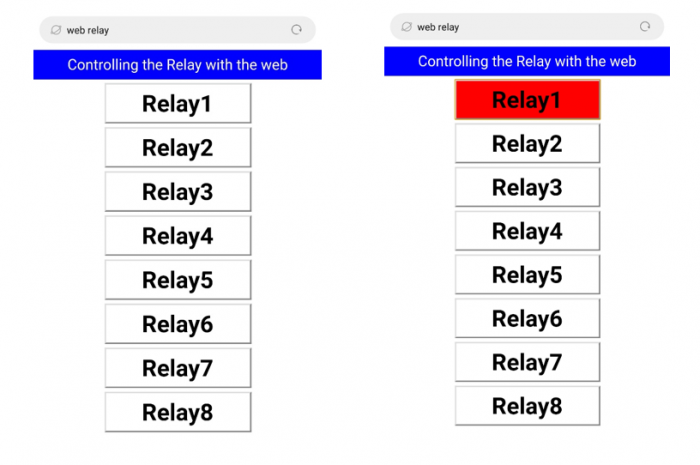- 首页
- >
- 文章中心
- >
- 树莓派教程
- >
- 树莓派扩展板
- >
- 树莓派ZERO/3B/4B
树莓派继电器扩展板B型RPi Relay Board (B)使用教程
基础说明
本模块提供树莓派和Jetson Nano程序
接口说明
继电器通道和 Pi 引脚的对应关系:
| 通道标号 | RPi引脚号 | wiringPi | BCM | 描述 |
| 通道标号 | 29 | P21 | 5 | 通道1 |
| 通道标号 | 31 | P22 | 6 | 通道2 |
| 通道标号 | 33 | P23 | 13 | 通道3 |
| 通道标号 | 36 | P27 | 16 | 通道4 |
| 通道标号 | 35 | P24 | 19 | 通道5 |
| 通道标号 | 38 | P28 | 20 | 通道6 |
| 通道标号 | 40 | P29 | 21 | 通道7 |
| 通道标号 | 37 | P25 | 26 | 通道8 |
【注意】PCB 上的丝印标示对应 BCM 编码。
黄色跳冒用途
Relay_JMP 是继电器控制管脚选择跳线。当连接跳线帽时,即可使用树莓派控制继电器。
树莓派使用
安装库
- 安装BCM2835, 打开树莓派终端,并运行以下指令
- wget http://www.airspayce.com/mikem/bcm2835/bcm2835-1.60.tar.gz
- tar zxvf bcm2835-1.60.tar.gz
- cd bcm2835-1.60/
- sudo ./configure && sudo make && sudo make check && sudo make install
- # 更多的可以参考官网:http://www.airspayce.com/mikem/bcm2835/
- 安装wiringPi
- sudo apt-get install wiringpi
- #对于树莓派2019年5月之后的系统(早于之前的可不用执行),可能需要进行升级:
- wget https://project-downloads.drogon.net/wiringpi-latest.deb
- sudo dpkg -i wiringpi-latest.deb
- gpio -v
- # 运行gpio -v会出现2.52版本,如果没有出现说明安装出错
- 安装Python函数库
- # python2
- sudo apt-get update
- sudo apt-get install python-pip
- sudo pip install RPi.GPIO
- # python3
- sudo apt-get update
- sudo apt-get install python3-pip
- sudo pip3 install RPi.GPIO
测试例程
终端执行如下命令,下载示例程序,解压到指定目录
- sudo apt-get install p7zip
- wget http://www.waveshare.net/w/upload/c/c2/RPi_Relay_Board_B.7z
- 7zr x RPi_Relay_Board_B.7z -r -o./RPi_Relay_Board_B
- sudo chmod 777 -R RPi_Relay_Board_B
- cd RPi_Relay_Board_B/RaspberryPi/
Bcm2835程序
进入 Linux 终端,在终端执行以下命令:
- cd bcm2835
- make
- sudo ./Relay_demo
预期结果:模块上的继电器依次闭合,然后依次断开,每个继电器带有响应的指示灯,通过观察指示灯的状态可知。当用户想要停止运行程序时,按Ctrl+C键可以停止程序的运行
wiringPi程序
进入 Linux 终端,在终端执行以下命令:
- cd wiringPi
- make
- sudo ./Relay_demo
预期结果:模块上的继电器依次闭合,然后依次断开,每个继电器带有响应的指示灯,通过观察指示灯的状态可知。当用户想要停止运行程序时,按Ctrl+C键可以停止程序的运行
python程序
进入 Linux 终端,在终端执行以下命令:
- cd python
- sudo python Relay_demo.py
预期结果:模块上的继电器依次闭合,然后依次断开,每个继电器带有响应的指示灯,通过观察指示灯的状态可知。当用户想要停止运行程序时,按Ctrl+C键可以停止程序的运行
网页控制
本例程的网页控制是基于 python Web 框架来控制继电器的。
进入 Linux 终端,在终端执行以下命令:
- sudo apt-get install python-bottle
- cd python-bottle
- sudo python main.py
在谷歌浏览器(其他浏览器可能不兼容)地址栏内输入树莓派 ip 地址,端口号 8080
Jetson nano使用
安装库
- sudo apt-get update
- sudo apt-get install python3-pip
- sudo pip3 install Jetson.GPIO
- sudo groupadd -f -r gpio
- sudo usermod -a -G gpio your_user_name
- sudo cp /opt/nvidia/jetson-gpio/etc/99-gpio.rules /etc/udev/rules.d/
- sudo udevadm control --reload-rules && sudo udevadm trigger
测试例程
下载程序并进入指定目录
- sudo apt-get install p7zip
- wget http://www.waveshare.net/w/upload/c/c2/RPi_Relay_Board_B.7z
- 7zr x RPi_Relay_Board_B.7z -r -o./RPi_Relay_Board_B
- sudo chmod 777 -R RPi_Relay_Board_B
- cd RPi_Relay_Board_B/JetsonNano/
C程序
进入 Linux 终端,在终端执行以下命令:
- cd C
- make
- sudo ./main
预期结果:模块上的继电器依次闭合,然后依次断开,每个继电器带有响应的指示灯,通过观察指示灯的状态可知。当用户想要停止运行程序时,按Ctrl+C键可以停止程序的运行
python程序
进入 Linux 终端,在终端执行以下命令:
- cd python
- sudo python relay_demo.py
预期结果:模块上的继电器依次闭合,然后依次断开,每个继电器带有响应的指示灯,通过观察指示灯的状态可知。当用户想要停止运行程序时,按Ctrl+C键可以停止程序的运行
网页控制
本例程的网页控制是基于 python Web 框架来控制继电器的。
进入 Linux 终端,在终端执行以下命令:
- sudo apt-get install python-bottle
- cd python-bottle
- sudo python main.py
在谷歌浏览器(其他浏览器可能不兼容)地址栏内输入树莓派 ip 地址,端口号 8080